Unduh dan Pembaruan Driver Brother DCP-L2520D di PC Windows 10, 11
Diterbitkan: 2023-12-25Apakah Anda baru saja membeli printer Brother DCP-L2550D?Apakah Anda mengalami masalah pada printer?Tidak perlu khawatir, masalah ini dapat diselesaikan hanya dengan memperbarui driver printer Brother DCP-L2550D.
Seringkali, Anda menghadapi kesalahan printer seperti driver printer tidak tersedia, printer tidak merespons, dan lebih banyak lagi ketika Anda menggunakan versi driver printer yang hilang atau ketinggalan jaman. Driver adalah perangkat lunak yang memastikan komunikasi efektif antara komputer dan printer. Jadi, jika driver ini rusak atau hilang, Anda mungkin mengalami banyak masalah. Oleh karena itu, penting untuk memperbarui driver dari waktu ke waktu. Melakukannya akan memastikan perangkat Anda berfungsi dengan baik dan memberikan hasil yang tepat.
Demikian pula, untuk memastikan printer Brother DCP-L2550D Anda berfungsi dengan baik tanpa masalah teknis apa pun, Anda harus selalu memperbarui driver terkait. Jadi, untuk membantu Anda, kami telah menyiapkan panduan ini yang menyoroti berbagai cara untuk melakukan pengunduhan driver Brother DCP-L2550D untuk PC Windows. Lanjut membaca!
Cara Mengunduh, Menginstal, & Memperbarui Driver Brother DCP-L2550D di Windows 10, 11
Di sini kami akan memberi Anda metode manual dan otomatis untuk melakukan pengunduhan driver Brother DCP-L2550D untuk PC Windows 11, 10. Anda dapat melalui setiap pendekatan, dan menggunakan salah satu yang paling cocok untuk Anda. Sekarang, tanpa basa-basi lagi, mari kita mulai!
Metode 1: Unduh Driver Brother DCP-L2550D Secara Manual Dari Situs Produsen
Mirip dengan pabrikan lain, Brother juga memperbarui drivernya secara berkala. Jadi, Anda dapat mengunjungi situs resmi Brother lalu mencari driver versi terbaru untuk printer Brother Anda, dan kemudian mengunduh dan menginstal driver yang tersedia secara manual. Namun, sebelum Anda melanjutkan, pastikan Anda memiliki banyak waktu, kesabaran, dan keahlian di bidang teknis. Sekarang, ikuti langkah-langkah di bawah ini untuk menggunakan metode ini guna mendapatkan driver yang tepat.
Langkah 1: Kunjungi situs resmi Brother .
Langkah 2: Navigasikan ke tab Dukungan dan klik di atasnya.
Langkah 3: Kemudian, pilih Unduhan Perangkat Lunak & Driver dari daftar menu drop-down. 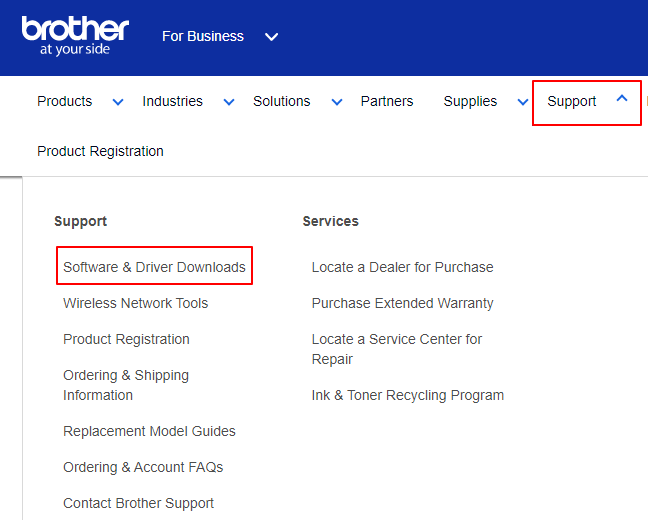
Langkah 4: Setelah itu, ketik Brother DCP-L2550D di kotak pencarian dan klik tombol Cari yang tersedia di sebelahnya.
Langkah 5: Selanjutnya, pilih versi OS yang benar, dan klik OK untuk melanjutkan.
Langkah 6: Sekarang, klik Paket Driver & Perangkat Lunak Lengkap (Disarankan).
Langkah 7: Terakhir, klik opsi Setuju Dengan EULA Dan Unduh .
Itu saja! Sekarang, tunggu file driver diunduh. Setelah selesai, klik dua kali pada file yang diunduh dan ikuti petunjuk di layar agar berhasil menginstal pembaruan driver Brother DCP-L2550D terbaru di PC Windows 10, 11. Setelah menginstal, restart komputer Anda untuk menyimpan driver baru.
Baca Juga: Unduh dan Instal Driver Brother DCP L2540DW untuk Windows 10,11
Metode 2: Gunakan Pengelola Perangkat untuk Menginstal Pembaruan Driver Brother DCP-L2550D
Microsoft Windows menyediakan alat utilitas default yang disebut Device Manager untuk menginstal pembaruan driver terbaru. Di bawah ini adalah cara mengunduh driver Brother DCP-L2550D di Windows 11, 10 menggunakan Device Manager.

Langkah 1: Di keyboard Anda, tekan tombol Win + X secara bersamaan.
Langkah 2: Selanjutnya, cari dan pilih Device Manager dari semua opsi yang tersedia. 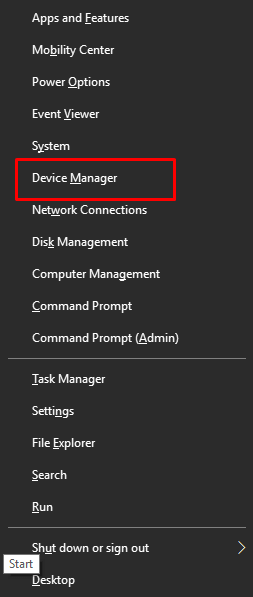
Langkah 3: Di jendela Device Manager, temukan dan klik dua kali pada kategori Printer atau The Print Queue untuk memperluasnya. 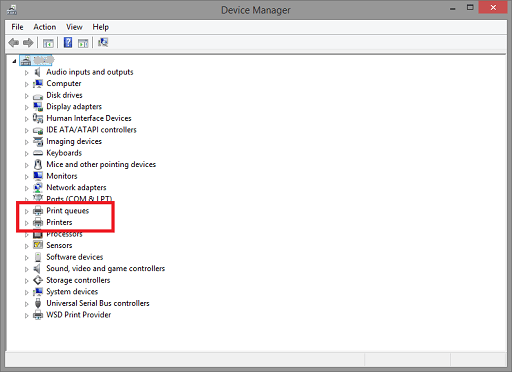
Langkah 4: Setelah itu, klik kanan pada printer Brother Anda dan pilih Perbarui Perangkat Lunak Pengemudi untuk melanjutkan. 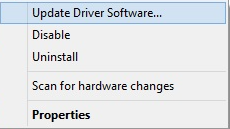
Langkah 5: Pilih opsi ' Cari secara otomatis untuk perangkat lunak driver yang diperbarui ' dari prompt berikutnya. 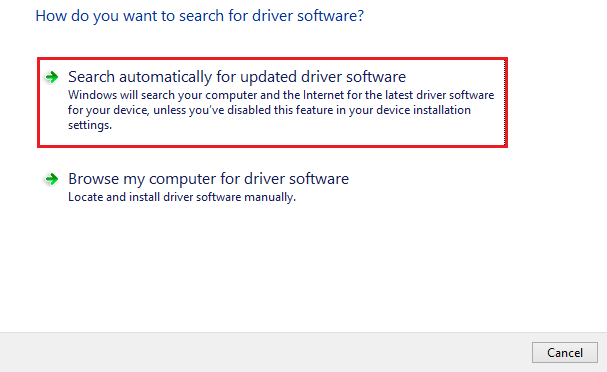
Hanya itu saja! Sekarang, Device Manager akan mencari dan menginstal driver Brother DCP L2550D terbaru. Untuk menerapkan driver baru, cukup reboot komputer Anda.
Baca Juga: Download Driver Brother DCP T220 untuk Windows 10, 11, 8, 7 (Gratis)
Metode 3: Instal Driver Printer Brother Secara Otomatis Melalui Win Riser Driver Updater (Disarankan)
Jika Anda merasa kesulitan untuk memperbarui driver usang secara manual, Anda dapat melakukannya secara otomatis dengan Win Riser Driver Updater. Ini adalah perangkat lunak pembaruan driver khusus dan dipercaya oleh jutaan pengguna PC Windows di seluruh dunia.
Win Riser Driver Updater adalah alat utilitas otomatis yang dapat membantu Anda menginstal semua jenis pembaruan driver. Ini juga termasuk driver untuk Brother DCP L2550D untuk Windows 11, 10. Selain itu, alat pembaru driver juga membantu Anda menghilangkan virus dari perangkat Anda. Namun, penting untuk diketahui bahwa versi premium Win Riser membantu Anda membuka potensi penuh dari program ini. Sekarang langsung saja simak langkah-langkahnya di bawah ini:
Langkah 1: Dari tombol yang disediakan di bawah, unduh dan instal Win Riser Driver Updater.
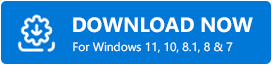
Langkah 2: Setelah terinstal, luncurkan utilitas pembaru driver pada PC Anda dan tunggu hingga utilitas memindai sistem Anda untuk mencari driver yang ketinggalan jaman atau bermasalah.
Langkah 3: Setelah pemindaian, ini memberi Anda daftar rinci driver yang perlu diperbarui.
Langkah 4: Periksa hasil pemindaian dan klik opsi 'Perbaiki Masalah Sekarang'. Ini memungkinkan Anda menginstal semua driver yang tersedia dengan satu klik mouse termasuk driver Brother DCP L2550D. 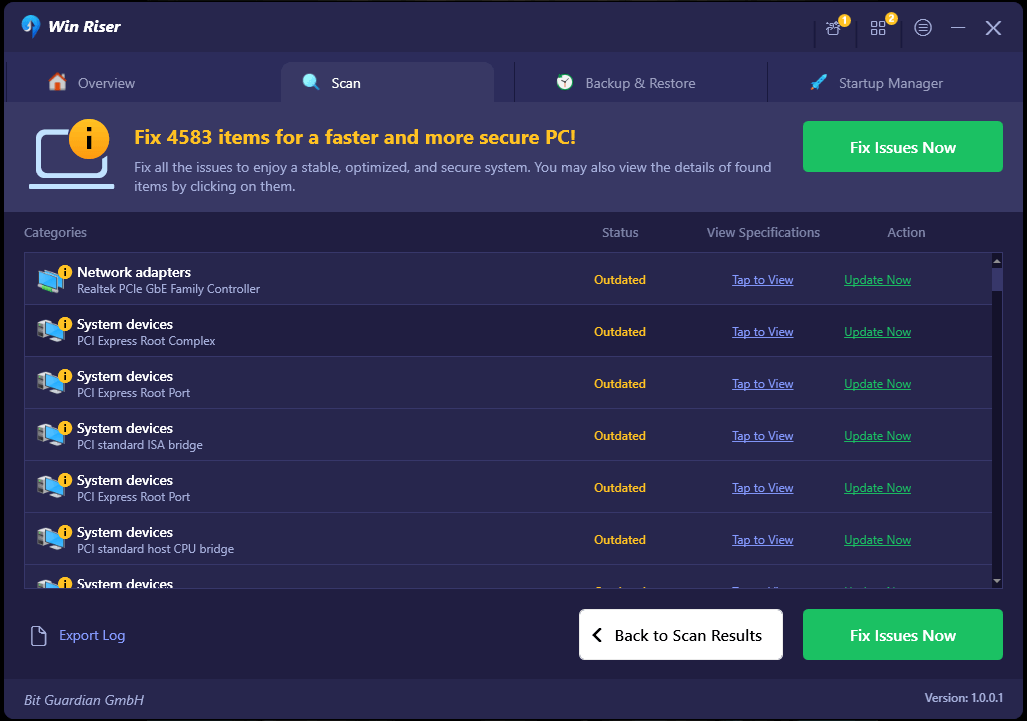
Baca Juga: Unduh, Perbarui dan Instal Driver Brother DCP L2541DW di Windows 10/11
Cara Mengunduh & Memperbarui Driver Brother DCP-L2550D: Dijelaskan
Pada artikel ini, kami telah menyediakan tiga metode yang tidak rumit untuk melakukan pengunduhan driver Brother DCP L2550D dengan cepat di Windows 10, 11. Anda dapat menggunakan salah satu metode berikut. Kami harap informasi yang dibagikan dalam panduan pengunduhan driver ini bermanfaat bagi Anda.
Jika Anda memiliki pertanyaan, keraguan, atau saran, beri tahu kami di bagian komentar di bawah. Untuk informasi lebih lanjut terkait teknologi, Anda dapat berlangganan Buletin kami dan mengikuti kami di Media Sosial – Facebook, Instagram, Twitter, atau Pinterest
, sehingga Anda tidak pernah melewatkan pembaruan.
